工数管理をExcelで行う方法とは?簡単な工数管理表の作成手順も紹介
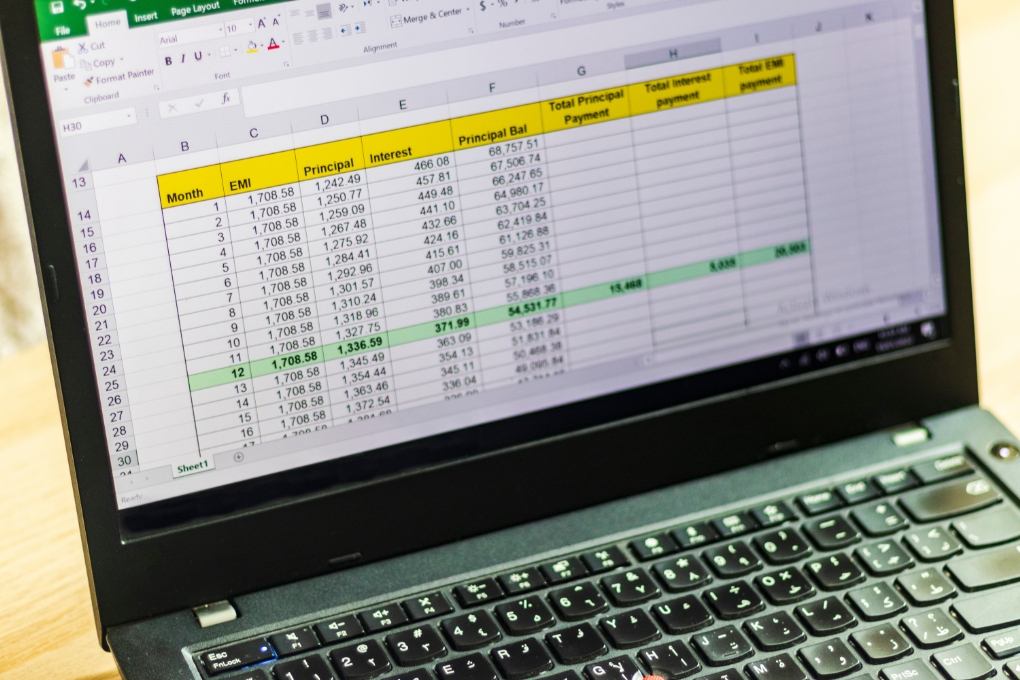
Check!
- Excelで工数管理を行うには、テンプレートを活用するか工数管理表を自作する
- 工数管理をExcelで行うと、追加コストや教育コストがかけずに管理できる
- 工数管理をExcelで行う場合は、データ量が多くなるとファイルが重くなるため注意する
工数管理とは、1つの作業やプロジェクト達成までに必要な人員と時間を管理することです。工数管理はExcelで行うことができますが、デメリットもあるため注意が必要です。本記事では、Excelで工数管理を行う方法、メリット・デメリットなどを解説しています。
おすすめ記事
目次
開く
閉じる
開く
閉じる
工数管理とは

工数管理とは、業務やプロジェクトを達成するために必要となる工数の管理を行う取り組みです。工数とは、作業によって消費される時間のことを指し、作業時間×人数によって算出されます。これは、作業量の単位に応じて「人日」や「人月」とも表されます。
工数管理によって、業務単位やプロジェクト単位での業務効率およびリソース配分を適正化することができます。また、人的・時間的なコストや効率化のための改善点を可視化する効果があります。
工数管理を行う目的

限られた労働力を最大限に効率化するためには工数管理が欠かせません。適切な工数管理によって進捗管理を把握しやすくなり、PDCAサイクルの活発化や生産性の向上に繋がります。ここでは、工数管理を行う目的について詳しく解説します。
\気になる項目をクリックで詳細へジャンプ/
工数管理を行う目的
業務を効率化し生産性の向上を図るため
工数管理を行うことで、業務ごとの生産性を数値によって客観的に把握することができます。これにより、現状や目標が明確化され、従業員の当事者意識の向上やモチベーションの維持に繋がります。
また、工数がかかりすぎている部門やプロジェクトに対して重点的に対策を行うことができるため、効率的な業務改善が可能になります。業務改善がもたらした効果は具体的な数値によってフィードバックされるため、有効性や今後の課題を迅速に認識できます。
正確な進捗・予測管理を行うため
一つの業務やプロジェクトにかかる工数を進捗段階ごとに切り分けることで、残りの業務量や作業時間などの情報が可視化されます。また、現状とスケジュールの目標を比較し、差異が生じている箇所を割り出すことで業務量の偏りや人員の不足を早期発見できます。
これにより、効果的な人員調整やスケジュールの管理が可能になります。特に、複雑な業務やプロジェクトにおいては段階を細かく切り分けて工数を管理し、適切な進捗管理を行うことが必要です。
適切な人材配置を行うため
工数管理では、従業員の業務負担が可視化できることもメリットです。担当者ごとの作業量や進捗が俯瞰できるため、個々のスキルを把握し適切な人材配置が可能になります。
万が一、進捗に遅れが出た場合も早期に対処ができます。円滑にスケジュールが運ぶ環境は、各従業員のモチベーションやエンゲージメントにも良い影響を与えるでしょう。
工数管理を行う手順

工数管理を行うには、工数の見積もりや入力などの準備が必要です。また、予定と進捗状況の把握を行い、PDCAサイクルを回すことで効果的な工数管理に繋げます。ここでは、これらの手順について項目ごとに解説していきます。
\気になる項目をクリックで詳細へジャンプ/
工数管理を行う手順
工数の見積もり
工数管理を行うには工数の見積もりが必要です。正確な見積もりを行うため、工数管理の対象となる業務やプロジェクトの目的・納期・予算などの情報を把握しておきましょう。過去に似た事例があれば、データを参考にするのも有効です。
情報を把握したら、業務を段階ごとに切り分け、各段階における作業内容ごとの担当者の割り当てや期間の目標設定などを工程表にまとめます。その際、従業員のスキルや現場の状況を把握している担当者が工程表の作成を行うことが望ましいです。
工数の見積もりによって、プロジェクトの実行に必要となるおおよその人件費を算出できます。丁寧で正確な情報把握を行い、精度の高い見積もりを行いましょう。
工数の入力
工数の見積もりを行いプロジェクトが開始したら、実際にかかった工数の入力作業を行います。工数入力は、これまでの進捗状況の把握や今後の予定を立てる上で重要度が高い項目です。正確な実工数を入力できるよう環境の整備を行い、こまめにチェックしましょう。
工数入力はまとめて行うのではなく、毎日正確に入力することが望ましいです。正確なデータを取得するためにも、入力ミスを防止し、入力やチェックにかかる作業が業務時間を圧迫しないような仕組みづくりに取り組みましょう。
予定と進捗状況の比較
工数管理においては、見積もり時に作成した工程表と日々の工数入力の数値を照らし合わせ、あらかじめ設定したスケジュールと実際の進捗状況の比較を行います。見積もりの作成時に設定した予定と成果に乖離がないかこまめに比較しましょう。
この作業によって、大きな遅れが生じる前に迅速な対策を行うことができます。また、進捗が遅れている箇所の発見にも繋がるため、現場担当者だけでなく管理者にも情報共有を行いましょう。
PDCAを回す
持続的に問題解決を行うために、PDCAサイクルを繰り返す必要があります。目の前の問題が解決しても新たな問題が発生するケースがほとんどのため、PDCAサイクルを繰り返すことで目標達成により近づけます。PDCAの流れは以下の通りです。
Plan(計画)
目標設定や計画の策定を行います。目標は具体的かつ明確に設定することが望ましいです。予算やスケジュールなども含めた精度の高い計画設定を行いましょう。
Do(実行)
計画に基づいて実際にアクションを起こします。計画の段階で設定した目標を達成できるよう日々の進捗状況を記録し、分析を行います。
Check(評価)
実行の段階で記録した進捗状況のデータを振り返り、目標との差異に対する評価を行います。進捗状況の集計や分析を実施し、課題点を明確化しましょう。
Act(改善)
評価によって明確化された課題の改善に取り組みます。過去のデータを将来の業務に活かすための具体的な改善策を策定しましょう。
Excelで工数管理を行う方法・手順

Excelによって工数管理を行う場合、工数表のテンプレートを使用する方法と工数管理表を自作する方法があります。ここでは、それぞれの概要を解説します。
\気になる項目をクリックで詳細へジャンプ/
Excelで工数管理を行う方法
テンプレートを使用する
テンプレートを使用してExcelでの工数管理を行う場合、無料で公開されているものをダウンロードする方法が一般的です。
テンプレートにはさまざまな種類があるため、多くのテンプレートの中から自社に合ったものを選ぶ必要があります。必要なものが見つかった場合は表作成にかかる作業時間を削減でき、スムーズな導入ができるというメリットがあります。
工数管理表を自作する
テンプレートを使用せず、自社でExcel形式の工数管理表を作成する方法もあります。簡単な表であれば、マクロなどの高度なスキルがなくても作成できます。現在主流となっている工数管理表の形式はWBSとガントチャートの2種類で、今回はその2つを併用して作成する方法をご紹介します。
| WBS | ・プロジェクトを工数ごとに細分化して管理する ・プロジェクト全体の把握は容易になるが、視認性が低い |
| ガントチャート | ・縦軸にタスク、横軸に日時を配置した棒グラフで管理する ・進捗を視覚的に確認できるが、タスクの関係・依存性が不明瞭 |
【手順1】WBS:作業を分解する
まずはプロジェクトの作業を大中小、3つのカテゴリに分解しましょう。分解したカテゴリごとにタスクリストを縦軸に記載していきます。
【手順2】WBS:タスクに担当者を割り振る
リストアップされたタスクに担当者を割り振りましょう。この段階でスキルや業務負担のバランスが崩れていると、進行に歪みが生じます。
偏りのない編成で配置しましょう。タスク列の右側に担当者列を記載します。
【手順3】WBS:タスクの開始日、終了日を記載する
担当者列の右側には、タスクの開始日列・終了日列を記載します。担当者のスキルや業務負荷を加味し、適切なスケジュール設定を行いましょう。ここまでがWBSの作成です。
【手順4】ガントチャート:進捗ステータスを設定する
ここからはWBSに追記する形でガントチャートを作成していきます。前項で記載した終了日列の右側に、ステータス列を作成します。
ステータスは「未着手」「進行中」「完了」の3つで標準化します。ドロップダウンリストでの設定がおすすめです。
【手順5】ガントチャート:カレンダーを作成する
ステータス列の右側に1日刻みで日付列を追加していき、カレンダーを作成します。関数を組み込む場合は、日付の書式設定は統一するようにしましょう。
【手順6】ガントチャート:タスクの日程に色付けし、棒グラフ化する
作成したカレンダーで、タスクの作業予定日ごとに色付けを行うと棒グラフ化することができます。一目で進捗状況が確認できるガントチャートが完成です。
Excelで工数管理を行うメリット

Excelによる工数管理のメリットとして、コストが不要であることと簡単な操作で管理できるという点が挙げられます。ここではこれらのメリットについて解説します。
\気になる項目をクリックで詳細へジャンプ/
コストがかからない
Excelは多くの企業のパソコンに標準的に装備されているソフトウェアです。そのため、新たなシステムの導入にかかる費用が発生せず、コストを抑えられるというメリットがあります。
新しいシステムを導入した場合、操作の習得にかかる時間的なコストを見積もっておかなければなりません。Excelではこのようなコストも抑えられるため、費用や時間などのコストをかけたくない場合に適しています。
操作が難しくない
Excelは古くから使用されている一般的なツールであり、使用経験者が多いという特徴があります。そのため、特別なスキルがなくても使用でき、計算式の活用方法などの情報収集も容易です。
新しいシステムへの適応が難しい場合でも、Excelなら抵抗感なく導入できるという点は大きなメリットであると言えます。
Excelで工数管理を行うデメリット

Excelによる工数管理には、複数ユーザーでの共同編集や情報共有が難しい点や、マルチデバイスに対応しにくいなどのデメリットもあります。ここでは、これらのデメリットについて解説します。
\気になる項目をクリックで詳細へジャンプ/
Excelで工数管理を行うデメリット
ユーザー数が多いと情報共有が難しい
Excelはクラウドサービスではないため、複数ユーザーに対するリアルタイムでの情報共有ができません。そのため、1人の担当者がデータの入力を終え、最新のファイルを保存するまで更新内容を把握できないというデメリットがあります。
そのため、データ進捗管理を複数の部門で行う場合や、常に最新のデータを把握しておきたい場合には不向きであると言えます。
スマートフォンでは扱いにくい
Excelは、パソコンからの利用を前提とした表計算ソフトです。そのため、スマートフォンやタブレットで表示させると、画面が見にくい場合があります。
スマートフォンでも閲覧や編集は可能ですが、視認性の悪さによって入力ミスや情報の誤認を招く可能性があります。また、複雑な関数が設定されているものや複数のシートが含まれるファイルはデータ容量が大きく、編集に時間がかかるというデメリットもあります。
共同編集でトラブルが起きる可能性がある
Excelには複数のユーザーで共同編集を行う機能がないため、同時に編集するとデータの競合が起こります。また、上書き保存ができず、違うバージョンのファイルが乱立してしまうなどの不具合が発生しやすいです。
1つのファイルを複数部署で使用するといった利用者が多いプロジェクトの場合は、SNSでコミュニケーションを取るなどの工夫が必要です。
工数管理を効率的に行うなら工数管理ツールがおすすめ

Excelによる工数管理はコストがかからず、スムーズに運用を開始できる一方で、作成に多くの手間がかかり、最新情報を共有しにくいというデメリットがあります。
これらのデメリットを解消し、スムーズで効果的な工数管理を行うには工数管理ツールの導入がおすすめです。
工数管理ツールには、プロジェクトごとの工数入力をスムーズに行える機能や、データの分析を自動で行う機能などが備わっています。また、いつでも複数名で情報を編集できるため、常に最新のデータを共有できます。
さらに、Excelによって手入力で計算や管理を行う場合と比べてヒューマンエラーが軽減され、正確で精度の高い工数管理が実現します。
まとめ

工数管理はプロジェクトの達成に欠かせない作業です。工数管理によってプロジェクトの進捗状況や目標達成の度合いを可視化し、生産性の最大化を目指すことができます。また、PDCAサイクルを回す効果をもたらし、有効な業務改善の実施に繋がります。
工数管理をExcelで行う場合、テンプレートを使用する方法と工数管理表を自作する方法があります。Excelによる管理はコスト面に優れている一方で、複数での編集に不向きな点やマルチデバイスに不対応であるというデメリットもあります。
これらのデメリットを解消し、効率的な工数管理を行うには工数管理ツールの導入がおすすめです。工数管理ツールの機能によって、精度が高く効果的な工数管理を行うことができます。工数管理ツールの導入による工数管理業務の適正化を目指しましょう。
この記事に興味を持った方におすすめ

